Crea un’email carrello abbandonato
Invia un’email ai clienti che hanno inserito articoli nel carrello ma non hanno proceduto al pagamento. Recupera le vendite per il tuo e-commerce online.

Rivolgiti a un professionista
Dalla formazione a un marketing completo, la nostra community di partner può aiutarti a realizzare i tuoi progetti.
Se usi Ubercart o Drupal Commerce, puoi connettere Mailchimp E-Commerce per Drupal in modo da sincronizzare il tuo negozio con Mailchimp. Sfrutta i dati di acquisto per creare automazioni mirate, misurare il tuo ROI e tanto altro.
In questo articolo scoprirai come connettere Mailchimp E-Commerce per Drupal.
L’integrazione Mailchimp E-Commerce per Drupal permette di installare due moduli nell’account Drupal 8 e configurarli per funzionare con Ubercart o Drupal Commerce. Dopo avere connesso l’integrazione, sincronizzeremo clienti e informazioni sui prodotti esistenti a un pubblico Mailchimp. Quando un cliente completa un nuovo ordine, vengono sincronizzati anche ordine completato e totali. Puoi fare tanto con i dati raccolti, come per esempio creare segmenti, inviare automazioni, monitorare gli acquisti delle campagne e visualizzare i risultati.
Ecco una breve panoramica del processo di installazione in più fasi.
Installa moduli
Connetti e configura
Per connettere Mailchimp E-Commerce per Drupal, dovrai prima scaricare sia il modulo Mailchimp che il modulo Mailchimp E-Commerce per la tua versione di Drupal e installarli sul tuo sito web Drupal.
Dopo aver installato i moduli, dovrai configurarli per Drupal Commerce o Ubercart e pubblico, campagne, moduli e pagine di Mailchimp. Se hai bisogno di assistenza, dai un’occhiata alla documentazione Drupal per installare i moduli. In alternativa, contatta un esperto o uno sviluppatore Drupal.
Dopo avere installato e configurato i moduli in Drupal, passerai automaticamente alla scheda Impostazioni globali del tuo account Drupal. Qui completerai una procedura per creare un negozio Mailchimp in Drupal e configurare le impostazioni. Poi lo connetterai a Drupal per sincronizzare i dati tra le due app.
Prima di creare e connettere un negozio Mailchimp a Drupal, dovrai accedere al tuo account Mailchimp e autorizzare la connessione a Drupal.
Per autorizzare la tua connessione, segui queste indicazioni.

Per creare un negozio, segui queste indicazioni.



Ottimo lavoro! Ora che hai creato il tuo negozio Mailchimp puoi sincronizzare i dati tra Drupal e Mailchimp.
Dopo avere creato il negozio Mailchimp potrai sincronizzare i dati prodotto esistenti con il tuo account Mailchimp.
Per sincronizzare i dati, segui queste indicazioni.


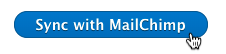
Ecco fatto! Ora che il tuo negozio è connesso, cominceremo a sincronizzare i dati relativi a clienti e ordini Drupal con Mailchimp.
Per verificare che il tuo negozio sia connesso correttamente, vai alla pagina Integrazioni in Mailchimp e assicurati che il tuo negozio Drupal sia presente.
La community Drupal offre supporto gratuito per l’installazione del modulo tramite la chat della community. Se rilevi un bug nel modulo, puoi creare un report su Drupal.org per segnalare il problema.
Ora che hai installato Mailchimp E-commerce per Drupal, dai un’occhiata ai seguenti articoli per saperne di più sulle funzionalità Mailchimp.
Per disconnettere l’integrazione, segui le indicazioni standard di Drupal per disinstallare un modulo.
Assistenza tecnica

Hai una domanda?
Gli utenti a pagamento possono effettuare il login per accedere al supporto via email e chat.
Invia un’email ai clienti che hanno inserito articoli nel carrello ma non hanno proceduto al pagamento. Recupera le vendite per il tuo e-commerce online.